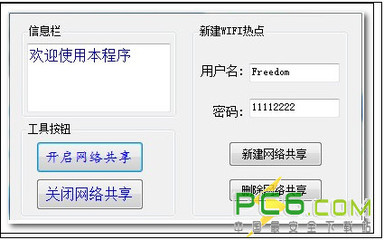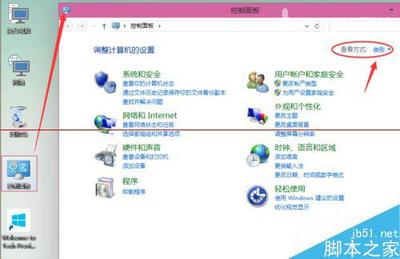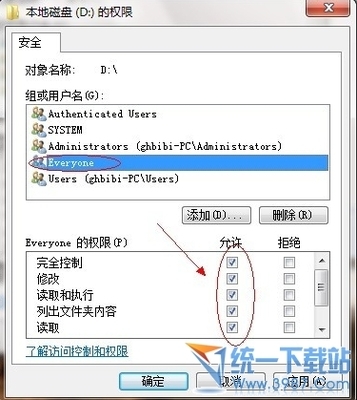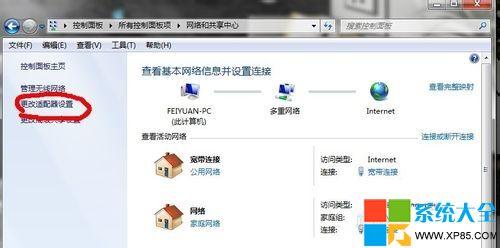能连接上却又上不了网,是否头疼?网上讨论操作复杂而有没有一个定论。下面介绍旧版新版都能共享无线的方法,分享给广大闪讯使用者。注意步骤先后程序!
如有不清楚的地方可留下,以便小编改进。
新版闪讯破解无线wifi共享-手机也能联上网――工具/原料闪讯终结者、闪讯客户端
wifi共享精灵
新版闪讯破解无线wifi共享-手机也能联上网――方法/步骤新版闪讯破解无线wifi共享-手机也能联上网 1、
首先,你要有以下3个工具。
具体下载方法,网上很好找到。
其中wifi共享那个软件最好去官网使用最新更新版为好。
新版闪讯破解无线wifi共享-手机也能联上网 2、
第一步、连接上你的闪讯。
新版闪讯破解无线wifi共享-手机也能联上网 3、
关闭资讯窗口。
剩下闪讯连接上后的窗口。
新版闪讯破解无线wifi共享-手机也能联上网 4、
第二步、打开闪讯终结者或者叫闪讯杀手、闪布廖。
用户名:闪讯帐号 密码:即闪讯密码 连接名:ChinaNetSNWide
点击窗口跳没,说明已经连上网了。做替换闪讯客户端用。
新版闪讯破解无线wifi共享-手机也能联上网_闪讯破解
新版闪讯破解无线wifi共享-手机也能联上网 5、
第三步、选择闪讯客户端连接-注销登录。
新版闪讯破解无线wifi共享-手机也能联上网 6、
最小化闪讯客户端,此时发现客户端图标变红。注意到没?平时连上网时是蓝色的。
新版闪讯破解无线wifi共享-手机也能联上网 7、
最后一步、打开wifi共享精灵。填写好热点名称和密码,然后选择连接。
新版闪讯破解无线wifi共享-手机也能联上网_闪讯破解
新版闪讯破解无线wifi共享-手机也能联上网 8、
现在便可以使用手机或者另外的电脑分享共享出来的无线了。
本人尝试好多台电脑,目前都无状况发生,此法应该比较可靠了。
注意:xp系统的貌似不行。
新版闪讯破解无线wifi共享-手机也能联上网――注意事项若闪讯终结者能连上,说明电脑不需要动其他地方。
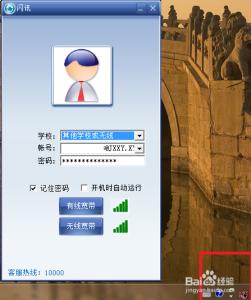
闪讯作为好多高校使用的东西,分享无线不应受到限制。
!!!还是说连不上,手机能的童鞋请拔掉你的网线再去连其他小伙伴共享的热点。
 爱华网
爱华网